Lupa kode sandi IPHONE, IPAD, IPOD baca disini
Jika Anda lupa kode sandi untuk iPhone, iPad, atau iPod touch, atau perangkat Anda dinonaktifkan.
Jika Anda telah menyelaraskan dengan iTunes, gunakan iTunes.
Jika Anda tidak dapat menyelaraskan atau terhubung dengan iTunes, gunakan mode pemulihan.
Hapus perangkat dengan iTunes untuk menghapus kode sandi Anda.
Jika telah menyelaraskan perangkat dengan iTunes, Anda dapat memulihkan perangkat. Tindakan ini akan menghapus perangkat dan kode sandinya.
Sambungkan perangkat ke komputer yang Anda selaraskan dengan perangkat.
Buka iTunes. Jika kode sandi diminta, coba komputer lain yang pernah digunakan untuk menyelaraskan, atau gunakan mode pemulihan.
Tunggu hingga iTunes menyelaraskan perangkat dan buat cadangan. Jika tidak, pelajari hal yang harus dilakukan.
Setelah penyelarasan dan pencadangan selesai, klik Pulihkan [perangkat Anda].
Setelah Anda mencapai layar Pengaturan sambil memulihkan perangkat iOS, ketuk Pulihkan dari cadangan iTunes.
Pilih perangkat di iTunes. Lihat tanggal dan ukuran setiap cadangan dan pilih yang paling relevan.
Hapus perangkat dengan mode pemulihan untuk menghapus kode sandi Anda
Jika Anda belum pernah menyelaraskan menggunakan iTunes atau mengatur Cari iPhone Saya di iCloud, Anda harus menggunakan mode pemulihan untuk memulihkan perangkat Anda. Tindakan ini akan menghapus perangkat dan kode sandinya.
Sambungkan perangkat iOS Anda ke komputer dan buka iTunes.
Ketika Anda melihat pilihan Pulihkan atau Perbarui, pilih Pulihkan.
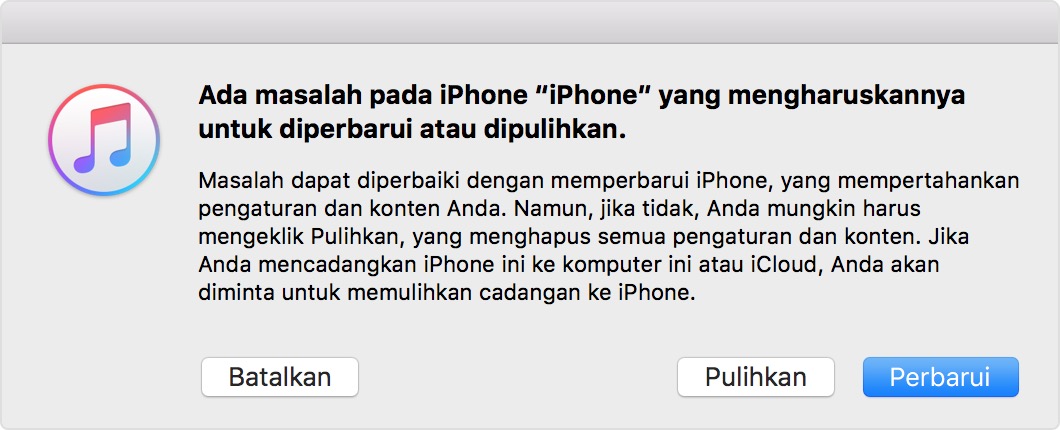
iTunes akan mengunduh perangkat lunak untuk perangkat Anda. Jika memakan waktu lebih dari 15 menit, perangkat Anda akan keluar dari mode pemulihan dan Anda perlu mengulangi langkah 2 dan 3.
Tunggu hingga proses selesai. Kemudian, Anda dapat mengatur dan menggunakan perangkat Anda.
Dapatkan bantuan lainnya
Jika Anda tidak dapat memperbarui atau memulihkan perangkat menggunakan mode pemulihan, atau Anda tidak dapat menggunakan mode pemulihan karena tombol rusak atau macet, hubungi Dukungan Apple. Kemudian, ikuti langkah-langkah untuk mengatur servis untuk iPhone, iPad, atau iPod touch Anda.
Semoga informasinya bermanfaat ya
Salam seli semutliar
Gak usah gelisah dulu ya.
Jika Anda lupa kode sandi, atau jika sebuah pesan muncul bahwa perangkat Anda dinonaktifkan, ikuti langkah-langkah berikut untuk menghapus kode sandi.
Jika Anda lupa kode sandi, atau jika sebuah pesan muncul bahwa perangkat Anda dinonaktifkan, ikuti langkah-langkah berikut untuk menghapus kode sandi.
Jika Anda memasukkan kode sandi yang salah ke perangkat iOS sebanyak enam kali berturut-turut, Anda akan terkunci dan muncul pesan bahwa perangkat Anda dinonaktifkan. Ketahui langkah yang harus dilakukan.
Pertama, pilih cara untuk menghapus perangkat Anda.
Kecuali Anda sudah membuat cadangan sebelum lupa kode sandi, tidak ada cara lain untuk menyimpan data perangkat Anda. Anda harus menghapus perangkat, yang berarti menghapus semua data dan pengaturan Anda. Pilih sebuah cara untuk menghapus perangkat sehingga Anda dapat menghapus kode sandi:
Pertama, pilih cara untuk menghapus perangkat Anda.
Kecuali Anda sudah membuat cadangan sebelum lupa kode sandi, tidak ada cara lain untuk menyimpan data perangkat Anda. Anda harus menghapus perangkat, yang berarti menghapus semua data dan pengaturan Anda. Pilih sebuah cara untuk menghapus perangkat sehingga Anda dapat menghapus kode sandi:
Jika Anda telah menyelaraskan dengan iTunes, gunakan iTunes.
Jika Anda tidak dapat menyelaraskan atau terhubung dengan iTunes, gunakan mode pemulihan.
Hapus perangkat dengan iTunes untuk menghapus kode sandi Anda.
Jika telah menyelaraskan perangkat dengan iTunes, Anda dapat memulihkan perangkat. Tindakan ini akan menghapus perangkat dan kode sandinya.
Sambungkan perangkat ke komputer yang Anda selaraskan dengan perangkat.
Buka iTunes. Jika kode sandi diminta, coba komputer lain yang pernah digunakan untuk menyelaraskan, atau gunakan mode pemulihan.
Tunggu hingga iTunes menyelaraskan perangkat dan buat cadangan. Jika tidak, pelajari hal yang harus dilakukan.
Setelah penyelarasan dan pencadangan selesai, klik Pulihkan [perangkat Anda].
Setelah Anda mencapai layar Pengaturan sambil memulihkan perangkat iOS, ketuk Pulihkan dari cadangan iTunes.
Pilih perangkat di iTunes. Lihat tanggal dan ukuran setiap cadangan dan pilih yang paling relevan.
Hapus perangkat dengan mode pemulihan untuk menghapus kode sandi Anda
Jika Anda belum pernah menyelaraskan menggunakan iTunes atau mengatur Cari iPhone Saya di iCloud, Anda harus menggunakan mode pemulihan untuk memulihkan perangkat Anda. Tindakan ini akan menghapus perangkat dan kode sandinya.
Sambungkan perangkat iOS Anda ke komputer dan buka iTunes.
Jika tidak memiliki komputer, Anda dapat meminjam dari teman, atau mengunjungi Apple Retail Store atau Penyedia Layanan Resmi Apple.
Saat perangkat tersambung, mulai ulang secara paksa:
Di iPhone 8 atau iPhone 8 Plus: Tekan dan lepas cepat tombol Volume Naik. Kemudian, tekan dan lepas cepat tombol Volume Turun. Terakhir, tekan dan tahan tombol Samping hingga Anda melihat layar mode pemulihan.
Di iPhone 7 atau iPhone 7 Plus:
Saat perangkat tersambung, mulai ulang secara paksa:
Di iPhone 8 atau iPhone 8 Plus: Tekan dan lepas cepat tombol Volume Naik. Kemudian, tekan dan lepas cepat tombol Volume Turun. Terakhir, tekan dan tahan tombol Samping hingga Anda melihat layar mode pemulihan.
Di iPhone 7 atau iPhone 7 Plus:
Tekan dan tahan tombol Samping dan Volume Turun secara bersamaan. Terus tahan hingga Anda melihat layar mode pemulihan.
Di iPhone 6s dan versi sebelumnya, iPad, atau iPod touch: Tekan dan tahan tombol Utama dan tombol Atas (atau tombol Samping) secara bersamaan. Terus tahan hingga Anda melihat layar mode pemulihan.
Di iPhone 6s dan versi sebelumnya, iPad, atau iPod touch: Tekan dan tahan tombol Utama dan tombol Atas (atau tombol Samping) secara bersamaan. Terus tahan hingga Anda melihat layar mode pemulihan.
Ketika Anda melihat pilihan Pulihkan atau Perbarui, pilih Pulihkan.
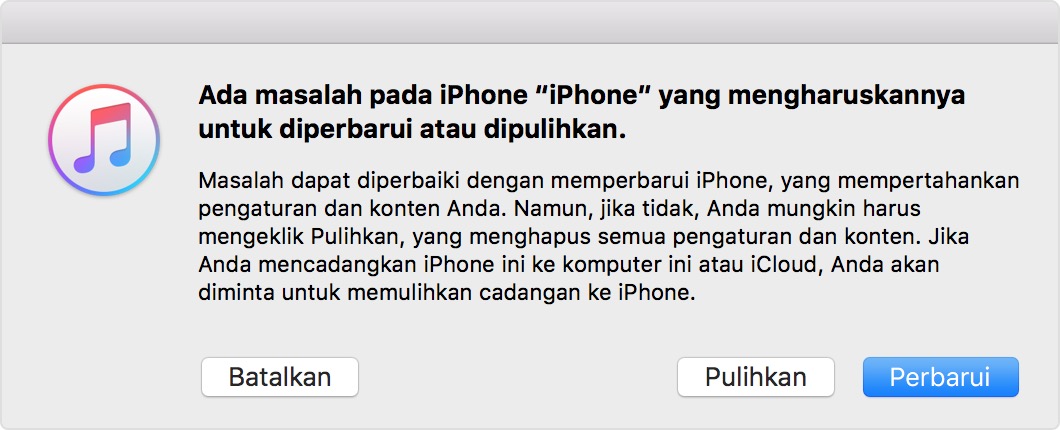
iTunes akan mengunduh perangkat lunak untuk perangkat Anda. Jika memakan waktu lebih dari 15 menit, perangkat Anda akan keluar dari mode pemulihan dan Anda perlu mengulangi langkah 2 dan 3.
Tunggu hingga proses selesai. Kemudian, Anda dapat mengatur dan menggunakan perangkat Anda.
Dapatkan bantuan lainnya
Jika Anda tidak dapat memperbarui atau memulihkan perangkat menggunakan mode pemulihan, atau Anda tidak dapat menggunakan mode pemulihan karena tombol rusak atau macet, hubungi Dukungan Apple. Kemudian, ikuti langkah-langkah untuk mengatur servis untuk iPhone, iPad, atau iPod touch Anda.
Semoga informasinya bermanfaat ya
Salam seli semutliar
Lupa kode sandi IPHONE, IPAD, IPOD baca disini
 Reviewed by Unknown
on
Oktober 24, 2017
Rating:
Reviewed by Unknown
on
Oktober 24, 2017
Rating:
 Reviewed by Unknown
on
Oktober 24, 2017
Rating:
Reviewed by Unknown
on
Oktober 24, 2017
Rating:
















Post a Comment